Las traducciones son generadas a través de traducción automática. En caso de conflicto entre la traducción y la version original de inglés, prevalecerá la version en inglés.
Exploración de los valores atípicos y los factores clave con la detección de anomalías basada en ML y el análisis de contribuciones
Puede explorar de forma interactiva las anomalías (también denominadas valores atípicos) en su análisis, junto con los contribuidores (controladores clave). El análisis está disponible después de que se haya ejecutado la detección de anomalías basada en ML. Los cambios que se efectúan en esta pantalla no se guardan al volver al análisis.
Para empezar, elija Explorar anomalías en la información. En la siguiente captura de pantalla se muestra la pantalla de anomalías tal y como aparece la primera vez que la abre. En este ejemplo, el análisis de los colaboradores está configurado y muestra dos factores clave.
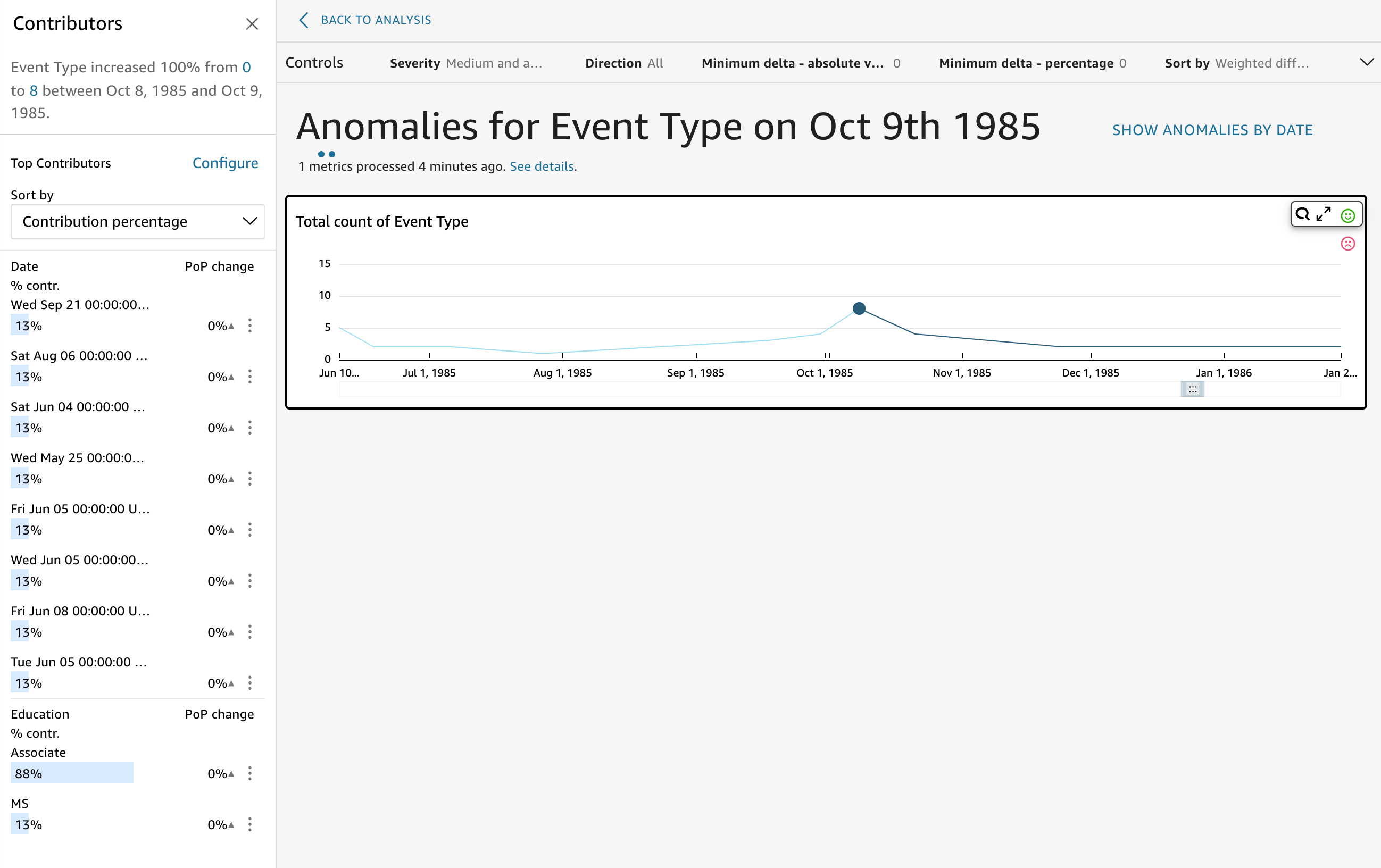
Las secciones de la pantalla incluyen lo siguiente, desde la parte superior izquierda hasta la parte inferior derecha:
-
Colaboradores muestra los factores clave. Para ver esta sección, necesita tener los colaboradores configurados en la configuración de anomalías.
-
Controles contiene ajustes para la exploración de anomalías.
-
Número de anomalías muestra los valores atípicos detectados a lo largo del tiempo. Puede ocultar o mostrar esta sección del gráfico.
-
Los nombres de los campos de categorías o dimensiones actúan como títulos para los gráficos que muestran anomalías en cada categoría o dimensión.
En las siguientes secciones se proporciona información detallada sobre cada aspecto de la exploración de anomalías.